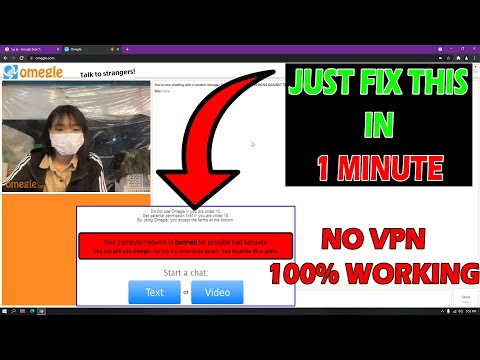Você provavelmente sabe que pode instalar o aplicativo Houseparty em seu Android, iPhone ou iPad, mas sabia que também pode usá-lo em seu computador? Enquanto estiver usando o navegador Google Chrome, você pode instalar a extensão Houseparty Chrome, uma ferramenta gratuita que permite bater papo por vídeo com seus amigos usando a webcam do seu computador. Este wikiHow irá ensiná-lo a configurar e usar o Houseparty no navegador Chrome.
Passos
Parte 1 de 3: Criação de uma conta

Etapa 1. Acesse
Você precisará usar um navegador Chrome para fazer isso.

Etapa 2. Clique em Inscrever-se
Você verá isso centralizado na tela ao lado de "Login".

Etapa 3. Preencha o formulário de inscrição e clique em Continuar
Você precisará inserir um nome de usuário (se já estiver em uso, você será solicitado a alterá-lo), seu nome completo, endereço de e-mail, uma senha de Houseparty e sua data de nascimento.
Você também pode fazer login com seu nome de usuário e senha existentes do Houseparty, se tiver um, e pular para a próxima parte

Etapa 4. Insira seu número de telefone
Você precisará escolher seu país e inserir seu número de telefone para verificar se você é uma pessoa real.

Etapa 5. Clique em Enviar código de verificação
Você verá este botão amarelo centralizado na parte inferior da página. Um SMS com um código será enviado para esse número.

Etapa 6. Digite o código SMS e clique em Validar Código
Se você não recebeu o código ou não está com o telefone, clique em Pular esta etapa em vez de.

Etapa 7. Conecte sua conta do Facebook ou clique em Ignorar
Se você deseja encontrar seus amigos do Facebook no Houseparty, selecione o ícone do Facebook e siga as instruções na tela para vincular sua conta.

Etapa 8. Digite o nome de um amigo
Como o Houseparty é um aplicativo para amigos de videochamada, você será solicitado a adicionar um amigo aqui.

Etapa 9. Clique em Adicionar e Prosseguir.
Depois de inserir um nome ou nome de usuário, você verá sugestões para esse usuário aparecer na caixa. Clique no verde Adicionar caixa para adicioná-los como amigos e continuar.
Etapa 10. Clique em Concluir
Você sempre pode verificar o aplicativo em

Parte 2 de 3: Instalando a extensão do Chrome

Etapa 1. Clique em Obter para instalar a extensão
Depois de configurar uma conta em https://app.houseparty.com, você será solicitado a obter a extensão do Chrome. Caso contrário, você o encontrará na Chrome Web Store.

Etapa 2. Clique em Adicionar ao Chrome
Você verá este botão azul no lado direito da página, em frente ao nome e à classificação da extensão. Uma janela de confirmação aparecerá.

Etapa 3. Clique em Adicionar extensão para confirmar
Isso adiciona a extensão Houseparty ao Chrome. Você verá um pequeno ícone de mão acenando próximo ao canto superior direito do seu navegador. Você pode clicar neste link para iniciar o Houseparty.
Parte 3 de 3: bate-papo em uma festa em casa

Etapa 1. Clique no ícone de extensão Houseparty (uma mão acenando)
Ele está no canto superior direito do navegador.

Etapa 2. Clique em Go Online
Se não estiver conectado, você será solicitado a fazê-lo. Você será direcionado para https://app.houseparty.com e sua câmera será ativada automaticamente. Você também verá uma lista de amigos online.

Etapa 3. Clique em Participar ao lado do nome de um amigo
Você participará de uma videoconferência com eles.
- Clicar no ícone de engrenagem (o primeiro ícone do lado esquerdo da janela Houseparty) para alterar a entrada de sua câmera e microfone.
- Clique no ícone da câmera de vídeo (o segundo ícone da esquerda) para ligar e desligar a câmera. Quando a câmera de vídeo passa por uma linha, ninguém será capaz de ver você.
- Você pode bloquear a sala e impedir que outras pessoas entrem clicando no ícone de cadeado (terceiro ícone da esquerda).
- Ao clicar no ícone do microfone (o quarto ícone da esquerda), você pode desligar o microfone. O ícone mudará para ter uma linha vermelha para indicar o status do microfone.
- Você pode compartilhar sua tela atual, uma guia do Chrome ou uma janela de aplicativo clicando no monitor que é o quinto ícone da esquerda.

Etapa 4. Clique no ícone de pessoa para adicionar mais pessoas
Se você bloqueou a festa, as pessoas não podem entrar, a menos que sejam convidadas. Você pode convidar pessoas que adicionou como amigos clicando em Convidar ao lado de seu nome.
- Se você não tem amigos, pode pesquisar seus nomes na barra de pesquisa ou compartilhar o link de convite para a festa.
- Se você não vir o painel branco no lado esquerdo da página, pode ser necessário clicar no > ícone de seta e mão acenando localizado no canto superior esquerdo da página do navegador.

Etapa 5. Clique em Copiar link para compartilhar seu URL com amigos
Você deve ver este ícone cinza sob a barra de pesquisa no lado esquerdo da página. Depois que o link for copiado, você pode colar o URL em um e-mail ou mensagem do Facebook e enviá-lo a um amigo. Quem tiver acesso ao link pode entrar na sua festa.
Seus amigos podem ser solicitados a obter o aplicativo na app store (se estiverem usando um telefone ou tablet) e criar uma conta Houseparty antes de poderem se juntar à sua festa

Etapa 6. Clique no ícone X para sair da festa
Quando terminar sua festa de casa, você pode tocar no X ícone para sair. O resto da festa de casa ainda estará festejando até que todos deixem o grupo.
Confira Como jogar no Houseparty para saber mais sobre os jogos disponíveis
Pontas
- Você pode clicar no ícone da extensão Houseparty para ver quem mais está online. Clique Juntar para se juntar a outras partes imediatamente. Se você clicar Fique online, você será direcionado para
- Também é possível baixar o aplicativo Houseparty no macOS.